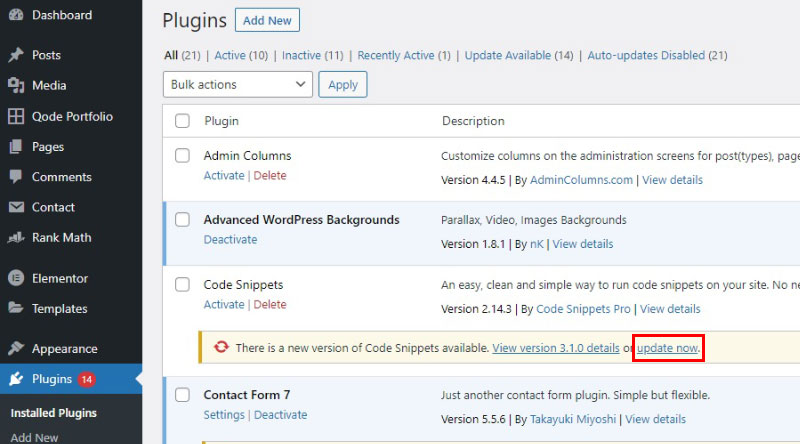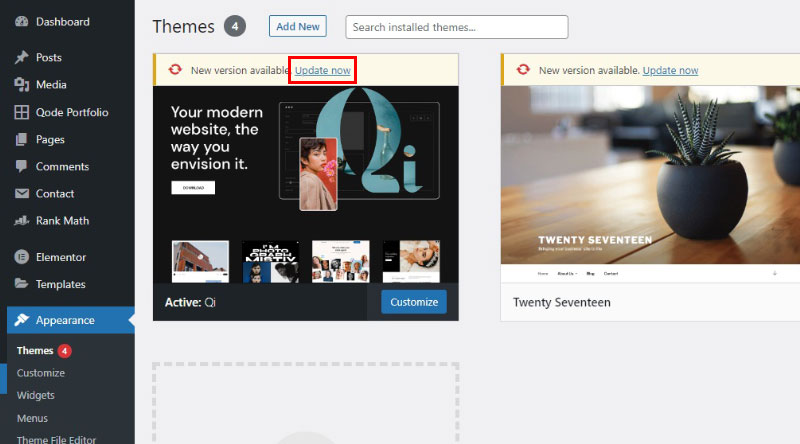WordPress 웹 사이트를 정리하는 방법
게시 됨: 2022-06-16웹사이트가 성장함에 따라 새로운 콘텐츠, 새로운 미디어 파일, 새로운 사용자 프로필, 새로운 테마, 플러그인, 기타 소프트웨어 및 파일이 축적됩니다. 이들 모두는 물론 기능을 가지고 있지만 때로는 시도만 할 수도 있습니다. 때로는 기사의 특집 이미지에 다른 미디어를 사용하기로 결정할 수 있습니다. 웹사이트에서 기능을 제거하거나 다른 솔루션을 구현하면 플러그인이 쓸모없게 되는 경우가 있습니다. 이러한 모든 파일은 어수선함을 생성하고 있으며 단순히 어수선한 것 이상입니다. 악의적인 사용자가 웹사이트를 해킹하는 위험한 방법입니다 .
이 기사에서는 WordPress 웹 사이트를 정리 하는 방법과 이를 수행해야 하는 이유에 대해 설명합니다.
- WordPress 웹 사이트를 정리하는 이유
- 모두 업데이트
- 사용하지 않는 플러그인 및 테마 삭제
- 미사용 미디어 파일 삭제 및 사용 최적화
- 불필요한 게시물 삭제 및 수정
- 모두 업데이트… 기타
때때로 WordPress 웹 사이트를 정리해야 하는 세 가지 주요 이유가 있습니다.
첫째, 오래된 플러그인과 테마는 책임이 있습니다. 비활성화된 경우에도 해커의 공격에 매우 취약합니다. 플러그인이나 테마가 개발자에 의해 포기된 경우 웹사이트가 위협받을 수 있습니다.
둘째, 사용자 경험이 있습니다 . 웹사이트가 클수록 로드하는 데 시간이 더 오래 걸립니다. 사용자는 느린 로딩 시간을 좋아하지 않을 것입니다. 검색 엔진은 또한 느린 로딩 웹사이트보다 빠른 로딩 웹사이트의 순위를 매깁니다.
마지막으로 서버 공간 에 대한 질문이 있습니다. 이 모든 파일은 서버에서 호스팅됩니다. 서버 공간이 문제라면 불필요한 파일, 특히 미디어 파일을 정리하고 실제로 필요한 서버 공간을 확보하는 것이 좋습니다.
따라서 웹 사이트를 더 안전하게 만들 뿐만 아니라 정리함으로써 웹 사이트 속도를 높일 수 있습니다 .
플러그인이나 테마를 더 이상 사용하지 않는다면 삭제하는 것이 최선입니다. 플러그인 화면에서 할 수 있습니다. 플러그인이 비활성화되면 삭제 옵션이 표시됩니다.
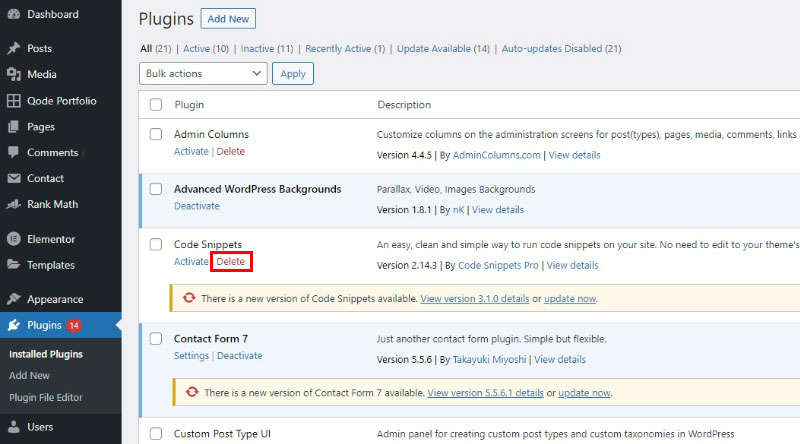
테마를 삭제하려면 웹사이트의 모양/테마 섹션으로 이동하여 테마 위로 마우스를 가져갑니다. 테마 세부 정보 버튼이 나타나면 클릭합니다.
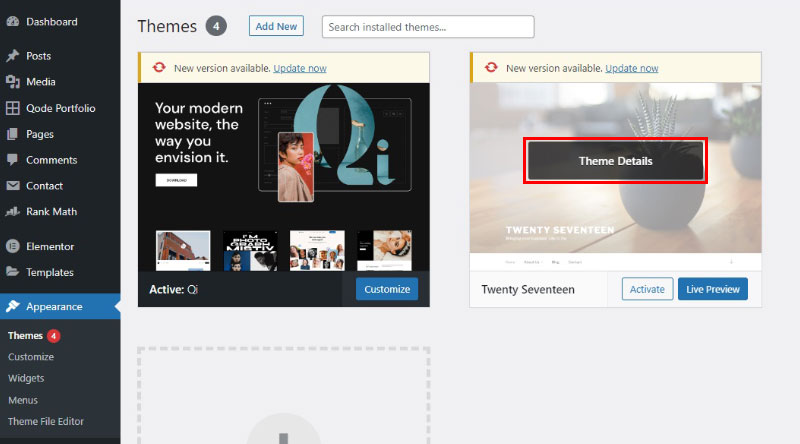
일단 거기, 당신은 오른쪽 하단 모서리에 삭제 링크를 찾을 수 있습니다.

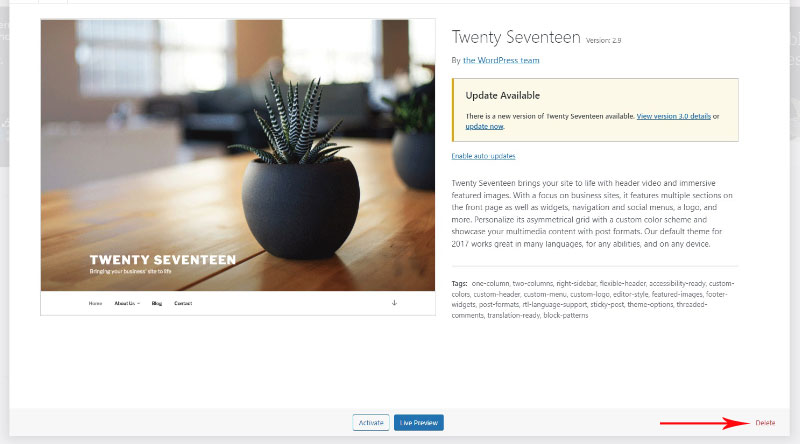
해당 링크를 클릭하면 테마가 삭제됩니다.
테마를 사용하지 않거나 플러그인을 비활성화하여 오래된 소프트웨어로 인한 보안 위험을 제거하는 것만으로는 충분하지 않습니다. 플러그인이나 테마를 삭제할지 확실하지 않은 경우 업데이트하십시오.
사용자는 알 필요가 없으며 최신 버전의 테마 또는 플러그인을 사용 중인지 알 수 없습니다. 그들이 알 수 있는 것은 그들이 사용할 수 있는 정보가 최신 정보가 아니라는 것입니다.
즉, 이전 계정을 삭제하고 모든 사용자가 적절한 사용자 역할 에 분산되어 있고 필요한 모든 권한이 있는지 확인 하여 사용자 정보를 업데이트 해야 합니다.
잘리기 시작할 수 있는 또 다른 문제는 깨진 링크 입니다. 아마도 이전 기사에서 더 이상 존재하지 않는 일부 콘텐츠에 링크했을 것입니다. 이는 사용자가 언급하는 모든 콘텐츠에 액세스할 수 있을 것으로 기대하므로 사용자 경험에 부정적인 영향을 미칩니다. 이러한 링크를 확인하기 위한 Broken Link Checker 와 같은 플러그인입니다.
모든 작업을 완료했으면 철저한 콘텐츠 검토 를 수행합니다. 아마도 귀하의 게시물 중 일부가 관련이 없거나 더 이상 사용되지 않아 업데이트하거나 삭제해야 합니다. 그렇게 하고 웹사이트에서 혼란을 없애십시오. 방문자는 감사할 것입니다.
결론적으로
웹사이트가 성장함에 따라 사물의 보안 측면과 사용자 경험 측면 모두에서 발생할 수 있는 문제도 함께 커집니다. 워드프레스 웹사이트를 철저히 정리하는 것은 소규모 작업이나 1인 작업에 어려운 작업으로 보일 수 있지만 실제로 해야 하는 많은 작업은 비교적 쉽고 빠릅니다. 당신이 무엇을 하든지 구식 테마와 플러그인으로 웹사이트를 실행할 여유가 없으며 업데이트는 마우스 클릭 한두 번이면 됩니다. 웹 사이트 유지 관리에 필요한 나머지 작업의 대부분은 무료 플러그인을 사용하여 지원되거나 완전히 자동화될 수 있습니다.
이 기사가 도움이 되었기를 바랍니다. 마음에 드셨다면 이 기사도 확인해보세요!
- 최고의 WordPress SEO 플러그인
- 다양한 비즈니스를 위한 무료 WordPress 테마
- 자신만의 Elementor WooCommerce Shop 페이지를 만드는 방법